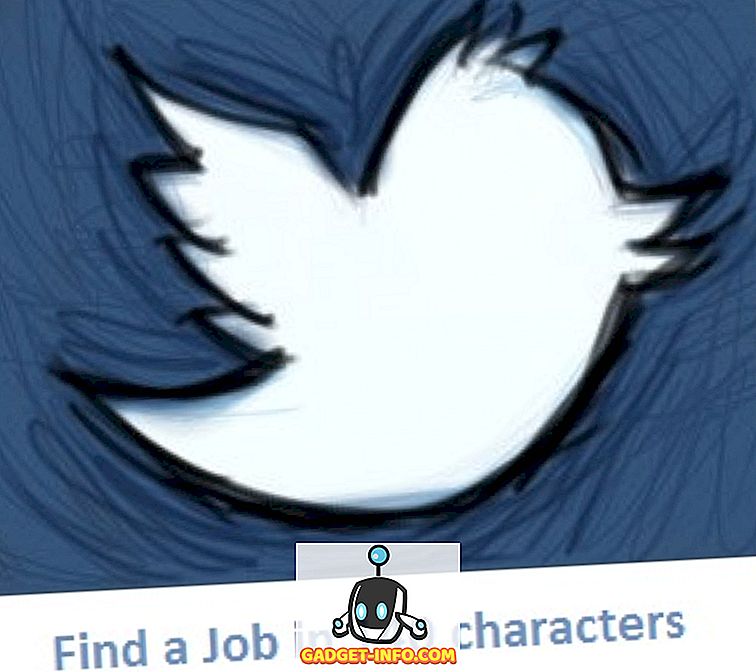С момента своего запуска Instagram стал крупнейшим в мире сервисом для обмена фотографиями в социальных сетях. Одной из главных причин успеха Instagram над конкурентами было то, что им было чрезвычайно легко пользоваться. Однако, как это всегда бывает с любым сервисом, чтобы оставаться впереди своих конкурентов, Instagram пришлось продолжать добавлять новые функции, которые усложняли услугу с годами. Это означает, что многие из крутых возможностей Instagram скрыты, и большинство пользователей не имеют ни малейшего представления, как получить к ним доступ. Ну, мы хотим изменить это для наших читателей, так как мы предлагаем 15 классных советов и хитростей в Instagram, которые вы все должны обязательно знать в 2019 году:
15 интересных советов и хитростей в Instagram
Примечание. Я буду использовать Galaxy S9 Plus и iPhone XR, чтобы продемонстрировать все эти советы и приемы, но будьте уверены, что все эти советы и приемы будут работать на устройствах Android и iOS. Итак, в произвольном порядке, вот лучшие советы и хитрости Instagram:
1. Публикуйте фотографии из Instagram непосредственно в Twitter, Facebook, Tumblr и т. Д.
Если вы являетесь тем, кто публикует одно и то же изображение в Instagram, Twitter, Tumblr, Facebook или на любом другом веб-сайте социальной сети по этому вопросу, вместо того, чтобы размещать изображения на каждом веб-сайте по отдельности, вы можете настроить свой Instagram таким образом, чтобы в любое время Вы публикуете изображение в Instagram, которое автоматически публикуется во всех ваших социальных сетях .

Чтобы сделать это, все, что вам нужно сделать, это зайти в Профиль -> Параметры -> Связанные учетные записи и связать свои учетные записи социальных сетей. В следующий раз, когда вы публикуете фотографию в Instagram, вы можете выбрать социальные сети, на которых вы хотите поделиться этой фотографией, как показано на рисунке ниже.

2. Отключить статус активности для прямых сообщений
Некоторое время назад в Instagram была добавлена новая функция статуса активности, которая позволяет пользователям видеть, когда вы в последний раз были онлайн, в прямой передаче сообщений Instagram или DM. Эта функция очень похожа на последнюю функцию WhatsApp и позволяет пользователям видеть, когда вы в последний раз были в сети.

Однако, если вы похожи на меня и ненавидите эту функцию, к счастью, есть способ ее отключить. Все, что вам нужно, это зайти в Профиль -> Параметры -> Показать статус активности и отключить его . Однако помните, что, как и в WhatsApp, это улица с двусторонним движением. Если вы не хотите, чтобы другие видели статус вашей активности и отключили эту опцию, вы также не сможете видеть статус активности других пользователей.
3. Добавьте уникальные шрифты в вашу биографию в Instagram
Поддержание обновленной биографии в Instagram - это ключ к выделению вашего профиля. Конечно, вы всегда можете добавить такие вещи, как смайлики, ссылки на ваши образцы работы и т. Д., Чтобы дать людям немного больше информации о вас. Но знаете ли вы, что вы можете использовать некоторые уникальные и интересные шрифты, чтобы ваш профиль выглядел лучше?
Самый простой способ сделать это - использовать веб-сайты, которые настраивают тексты для вас. Вот как вы можете это сделать -
- Откройте веб-браузер на своем мобильном телефоне и перейдите на веб-сайт под названием LingoJam.
- Как только вы откроете сайт, вы увидите текстовое поле, в котором вы можете ввести желаемый текст.

- Один и тот же биотекст в разных шрифтах появляется в другом текстовом поле.
- Теперь вы можете просто скопировать текст и вставить его в раздел «Био» своего профиля, чтобы придать своему профилю уникальный вид.

4. Расписание сообщений
Эта особенность доступна только для бизнес-профилей, но вы можете легко изменить свой личный профиль на бизнес-профиль всего за пару шагов. Вы можете сделать это, перейдя на страницу параметров в Instagram и нажав на «Переключить на бизнес-аккаунт» . Здесь вам будет предложено подключить свою страницу в Facebook, и после этого вы успешно перейдете на бизнес-аккаунт и получите такие функции, как аналитика, продвижение по службе и многое другое.

Перейдя на служебную учетную запись, вы можете использовать инструмент планирования Instagram, такой как Hootsuite, для планирования своих публикаций. Hootsuite - одна из самых популярных социальных сетей, которая делает управление вашим профилем в Instagram очень простым. Варианты довольно просты, когда дело доходит до использования таких инструментов, как Hootsuite, и в бесплатном плане вы получите возможность добавлять до 3 учетных записей в социальных сетях и планировать до 30 сообщений одновременно.
Подписка Hootsuite начинается с 1260 фунтов стерлингов в месяц для профессиональной учетной записи, и вы можете полностью разориться до 45 000 фунтов стерлингов в месяц для деловой учетной записи, с помощью которой вы можете управлять 20 социальными профилями, неограниченным расписанием и многим другим. Вы также можете проверить некоторые другие инструменты управления социальными сетями, такие как Buffer.
Проверьте веб-сайт Hootsuite
5. Основные моменты истории и Архивы истории
Все мы знаем, что истории Instagram по своей природе эфемерны по своей природе. Однако в декабре 2017 года в Instagram появилась новая функция, которая автоматически архивирует все ваши истории после истечения срока их действия. Чтобы получить доступ ко всем заархивированным историям, просто нажмите на кнопку «Профиль», а затем нажмите на кнопку «Архивировать» в верхней части страницы (отмечена на рисунке). Здесь вы можете получить доступ ко всем историям с истекшим сроком действия, которые вы можете просмотреть или поделиться ими как новой историей, если хотите.

В Story Archives Instagram также представил новую функцию Story Highlights, которая позволяет пользователю делиться своими наиболее важными историями на странице своего профиля . Чтобы создать выделение истории, перейдите на страницу профиля и нажмите кнопку «Создать выделение истории». Здесь вы можете выбрать «Истории» из своего архива рассказов, которыми вы можете поделиться в своем профиле. Помните, что основные моменты в истории не удаляются через 24 часа, и вам придется удалять их вручную.

6. Создание коллекции ваших любимых постов
Как вы можете или не можете знать, Instagram уже позволяет вам сохранять или добавлять в закладки ваши любимые сообщения. Но знаете ли вы, что вы можете создать коллекцию этих сообщений? Да, вот как вы можете это сделать -
- Нажмите на свой профиль и нажмите значок меню гамбургера в правом верхнем углу, чтобы увидеть опцию под названием сохранено .

- Теперь вы можете нажать кнопку «+», чтобы создать новую коллекцию, куда вы можете добавлять фотографии из тех, которые вы уже сохранили.

- Теперь вы можете вернуться к сохраненным фотографиям, выполнив в любое время одни и те же шаги, и добавить их в свою библиотеку одним нажатием кнопки. Легко, правда?

7. Скрыть истории от пользователей
Одна изящная особенность, которую Instagram представил для Instagram Stories, - это возможность скрывать их от определенных пользователей. Если есть пользователи, которые следят за вами, но вы не хотите, чтобы они видели ваши истории, вы можете сделать это, открыв их профиль, а затем коснувшись трехточечного меню и выбрав опцию «Скрыть свою историю» .

8. Пауза, перемотка назад, перемотка вперед и пропустить истории
Если вы не знаете, как приостановить, перемотать назад, перемотать вперед или пропустить истории, просмотр Instagram Stories может стать для вас большой работой. Поскольку в большинстве историй есть несколько карт, некоторые из них будут скучными, а некоторые будут настолько интересными, что вы, возможно, захотите пересмотреть их. В такой ситуации вышеперечисленные приемы оказываются очень полезными. Также очень легко выполнить все эти действия. Просто удерживайте, чтобы приостановить историю, нажмите на левый край, чтобы перемотать назад, нажмите на правый край, чтобы перемотать вперед и проведите пальцем влево и вправо, чтобы пропустить всю историю .
9. Сохранение Instagram-историй
Если вы использовали Instagram в течение некоторого времени, вы знаете, что сервис не позволяет вам сохранять «Истории» или даже делать скриншоты без уведомления пользователя. Тем не менее, есть обходной путь, который вы можете использовать, чтобы легко сохранить истории из Instagram. Чтобы сделать это на своем устройстве Android, сначала загрузите Story Saver для Instagram, а затем войдите в свою учетную запись. Теперь приложение покажет все истории, которые есть в вашем профиле, и вы можете нажать на любого, чтобы загрузить их .

Для устройств iOS процесс немного отличается. Во-первых, вам нужно будет загрузить приложение Story Reposter в iTunes. Приложение позволяет вам искать пользователей по их именам в Instagram, а затем загружать любые истории, которые активны в их профиле .

10. Поделитесь ссылками на Instagram истории
Instagram также позволяет пользователям обмениваться ссылками внутри своих историй, что очень удобно, если вы продвигаете какой-либо продукт или услугу. Тем не менее, эта функция доступна только для проверенных бизнес-пользователей прямо сейчас . Если вы один, вы можете добавить ссылку, нажав на кнопку ссылки после записи вашей истории.

11. Радужный текст для истории в Instagram
За последние пару лет в истории Instagram появилось много полезных и интересных функций, и одна из них - написание радужного текста в истории Instagram. Приятно смотреть на скучный одноцветный текст, поскольку каждый цвет отображается в своем оттенке. Вот как вы можете это сделать -
- Начните с фотографирования и напишите текст, который вы хотите, чтобы люди читали.
- Теперь нажмите и выберите текст, который вы только что добавили в свою историю.

- Как только вы это сделаете, удерживайте один палец на одном из цветов, пока не появится градиент.

- Теперь одновременно удерживайте другой конец курсора и перемещайте оба пальца к противоположному концу, пока ваш текст не наполнится градиентными цветами радуги. Вот как это будет выглядеть -

Да, это немного сложно получить, но текст выглядит действительно хорошо, как только вы выполните его правильно.
12. Управление несколькими учетными записями в Instagram
Instagram также позволяет легко управлять несколькими учетными записями. Это очень важно для таких пользователей, как я, у которых разные рабочие и личные учетные записи. Чтобы добавить учетные записи, нажмите свое имя в левом верхнем углу вкладки своего профиля, а затем нажмите кнопку «Добавить учетную запись». Это также место, которое вы будете использовать для переключения между несколькими учетными записями.

13. Получите бесплатные аналитики, кнопки прямого звонка и электронной почты и многое другое
В Instagram есть очень удобная функция, которая называется Instagram Business, которая после активации не только дает вам бесплатную информацию об аналитике ваших учетных записей, но также позволяет добавлять кнопки прямого вызова и электронной почты, продвигать ваши сообщения и многое другое. Для этого просто зайдите в «Профиль» -> «Параметры», а затем нажмите на «Переключиться на бизнес» . Здесь выполните действия, чтобы активировать свою бизнес-учетную запись, которая предоставит вам доступ ко всем вышеупомянутым функциям.

14. Включите публиковать уведомления для конкретных пользователей
Это очень удобная функция, если вы никогда не хотите пропустить сообщения от определенных пользователей. Когда вы разрешаете публиковать уведомления для определенных пользователей, каждый раз, когда они публикуют сообщения, вы получаете уведомление в своем приложении. Для этого просто зайдите в профиль пользователя и нажмите на трехточечное меню . Здесь выберите опцию «Включить уведомление по почте», и все готово.

15. Открепите себя от фотографий
У социальных сетей есть много способов опозорить нас, и одним из самых больших инструментов в его арсенале является функция помеченных фотографий. Ваши друзья могут пометить вас на смущающих фотографиях, которые вы, возможно, не хотите, чтобы кто-то еще видел. Вот почему лучше убрать себя с этих фотографий. Тем не менее, разметка может быть сложнее, чем вы думаете. Чтобы разметить себя, сначала вам нужно открыть страницу своего профиля, а затем нажать на кнопку «Ваши фотографии» .

Теперь нажмите на фотографию, с которой вы хотите удалить свою метку, и нажмите еще раз, чтобы раскрыть свое имя пользователя. Теперь нажмите на имя пользователя, и тогда вы получите возможность отключить себя. Здесь все, что вам нужно сделать, это выбрать опцию «Удалить тег», и вы будете помечены для изображения.

15 советов и хитростей Instagram
Я надеюсь, что вы узнали что-то новое из этих советов и хитростей в Instagram. Если вы это сделали, поделитесь с нами вашим любимым советом статьи в разделе комментариев ниже. Мои любимые трюки - это возможность создавать радужный текст и составление расписаний постов в моем аккаунте. Наконец, если у вас есть трюк в Instagram, которого нет в списке, но вы считаете, что он заслуживает того, чтобы быть там, поделитесь этим трюком с нами и сообществом гаджетов-Info.com.